如何:在macOS或Windows上使用iTunes備份iPhone
使用iCloud備份和還原iOS設備很容易,但是加密的iCloud備份有一些缺點。 首先,Apple擁有解密所有數據的密鑰。 此外,在必須將存儲升級到50 GB,200 GB或2 TB之前,您只能免費使用5 GB的數據。
從應用程序,書籍,電影,音樂和電視節目的購買歷史記錄將被保存後,從iCloud備份還原後,內容本身不會自動重新下載。 此外,任何非從iTunes購買的媒體,未存儲在本地「照片」應用程序中的照片,您的通話記錄,主屏幕設置以及其他數據都不會使用iCloud備份。
要完整備份iOS設備,您需要使用iTunes。
iCloud與iTunes備份
如果您使用iCloud路線,這將非常方便,因為您不必連接到計算機,並且這些都是在iOS 13及更高版本中備份的內容:
- 應用程序數據
- Apple Watch備份
- 設備設置
- 主屏幕和應用程序組織
- iMessage,文本(SMS)和MMS消息(除非您已經使用iCloud中的消息將消息存儲在iCloud上)
- 照片和視頻(除非您已經使用iCloud照片將它們存儲在iCloud上)
- 通過Apple服務(例如您的音樂,電影,電視節目,應用和書籍)購買的歷史記錄(但不包括內容本身)
- 鈴聲
- 可視語音郵件密碼(需要備份期間使用的SIM卡)
但是,儘管對iCloud備份進行了加密貨幣,但Apple確實掌握了必要的解密密鑰。 那是選擇加密貨幣iTunes備份的原因之一,因為Apple無法解密這些備份。
另外,如果您啟用了iCloud備份,則iCloud備份將保留iCloud中消息的加密貨幣密鑰。 不過,您可以禁用iCloud備份,以便將iCloud中消息的加密貨幣密鑰僅存儲在設備上。 如果兩者均禁用,則只能將iMessages,文本(SMS)和多媒體(MMS)保存在iTunes備份中。
除了您可以通過iCloud備份的項目外,iTunes備份還將保存您的通話記錄和其他重要數據,但不會備份:
- iTunes和App Store中的內容
- PDF直接下載到Apple Books
- 從iTunes同步的內容,例如導入的MP3或CD,視頻,書籍和照片
- 數據已存儲在iCloud照片,便箋,文件,提醒等中。
- 已存儲在iCloud中的iMessage,文本(SMS)和多媒體(MMS)
- 人臉ID或觸摸ID設置
- Apple Pay信息和設置
- Apple Mail數據
- 活動,健康和鑰匙串數據(除非您選擇加密的iTunes備份)
但是,可以通過將內容與iTunes同步來無縫恢復應用,iTunes購買和PDF,這是避免僅使用iCloud的另一個很好的理由。 但是,最好的選擇是同時使用iCloud和iTunes備份,這樣可以保存所有內容,因此當您不在計算機旁時,可以使用iCloud進行日常備份。
步驟1:在Mac或Windows PC上更新iTunes
在繼續之前,重要的是要為您的計算機安裝最新的iTunes版本。 根據您使用的操作系統和操作系統版本,更新可能會有所不同。
在macOS上安裝和更新
如果您運行的是iOS 13或更高版本,並且擁有Mac,則需要至少安裝iTunes 12.9.5,該更新包含在macOS Mojave 10.14.5和10.14.6更新中。 打開「系統偏好設置」應用,然後單擊「軟體更新」以查看您是否在該版本上,如果沒有,則進行更新。
在Windows上安裝和更新
如果您運行的是iOS 13或更高版本,並且具有Windows PC,則您希望至少在Windows上使用iTunes 12.10.7.3。 如果運行Windows 10,則可以從Microsoft Store下載最新版本,或者從Apple網站下載其他Windows版本的最新版本,然後運行安裝程序。
要更新iTunes(如果已安裝),或者從Microsoft Store獲得,它應該自動更新,但是您仍然可以訪問Microsoft Store應用程序的「下載和更新」窗格來手動檢查。
如果您是通過Apple網站下載的,請在iTunes中單擊「幫助」,然後單擊「檢查更新」。 另外,您可以讓它自動檢查更新。 單擊「編輯」,然後單擊「首選項」,打開「高級」選項卡,然後選擇「自動檢查新軟體更新」。
步驟2:在Mac或Windows PC上找到iPhone
使用優質的Lightning至USB電纜或Lightning至USB-C電纜,將iPhone連接至MacBook,iMac,Mac Pro,其他Mac計算機或Windows PC。 如果連接良好,iTunes可能會自動打開,但並非總是打開。 因此,如果沒有打開iTunes。
如果您在iPhone上看到「解鎖iPhone以使用附件」通知,請使用Face ID,Touch ID或密碼解鎖iPhone以繼續。 然後,如果出現提示,請在iPhone上點擊「信任此計算機」,然後按照屏幕上的步驟進行信任。 您以後總是可以不信任計算機。
接下來,在播放控制項下,單擊iTunes左上方的iPhone按鈕。 如果看不到,請確保電纜已正確連接且未損壞。 單擊按鈕後,如果尚未選擇,請從左欄中選擇「摘要」。
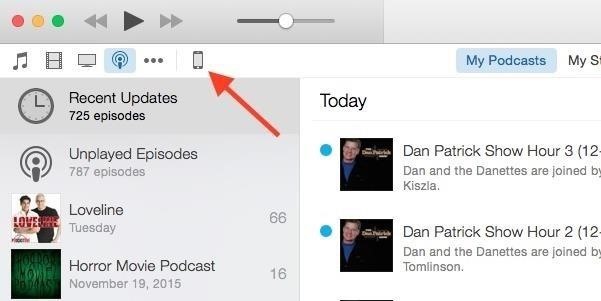
步驟3:選擇備份選項
在「備份」部分下,有兩種使用iTunes備份iPhone的選擇:「自動備份」和「手動備份和還原」。 要自動執行此操作,有幾種選擇:
- iCloud:將iPhone上最重要的數據備份到iCloud。 它包括應用程序數據,設備設置,消息,照片等。
- 此計算機:iPhone的完整備份將存儲在此計算機上。 它包括未從Apple Music購買或下載的音樂和視頻,以及未上傳到iCloud的其他項目。 如果您沒有大量iCloud存儲空間,或者要在加入Beta版時備份備份,則這是一個不錯的選擇。
要將iPhone備份到計算機上,請選擇「此計算機」。 如果您選擇「 iCloud」,您仍然可以手動將iPhone備份到計算機上,如下所示。
步驟4:加密貨幣本地備份(可選)
為了提高安全性和隱私性,您可能需要考慮對備份進行加密。 選擇「加密貨幣本地備份」或「加密貨幣iPhone備份」。 這樣做可以保存存儲在iOS中的密碼,以便您在還原應用程序,數據和設置時不必重新輸入密碼。 它還會存儲來自iPhone和Apple Watch的個人健康和活動數據,通話記錄,網站歷史記錄和Wi-Fi設置。
但是,它們不包括面部ID,觸摸ID或設備密碼信息。
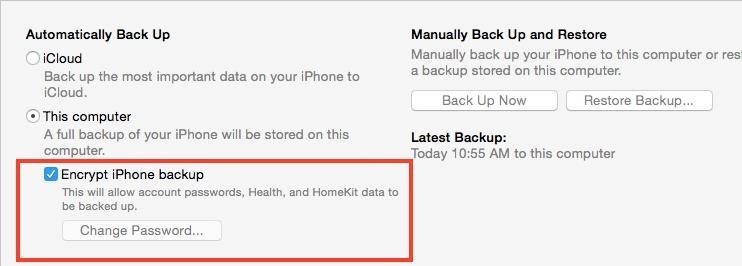
當您選擇「加密貨幣本地備份」時,iTunes將要求您輸入並驗證備份密碼。 單擊「設置密碼」,以後所有備份將受到密碼保護。 只是不要忘記密碼,因為您需要密碼來將iPhone恢復到那些加密的備份之一,以備日後使用。 如果需要新密碼,請單擊「更改密碼」並輸入新密碼。
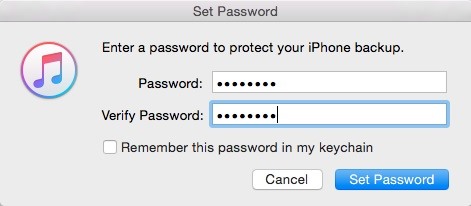
(提示:使用LastPass之類的應用程序來存儲您的密碼。或者在設置密碼時讓計算機將其存儲在鑰匙串中。)
步驟5:備份您的iPhone
選擇「此計算機」並決定是否加密貨幣備份後,每次在iTunes打開的情況下將iPhone連接到計算機時,iTunes都會創建一個新備份。 但是,您也可以手動備份。 為此,請單擊「手動備份和還原」部分下的「立即備份」。 如果備份是加密的,則可能必須在iPhone上輸入密碼才能開始備份。
完成備份設備後,您將在「最新備份」部分下看到日期和時間更改為「今天」,以及當前時間。
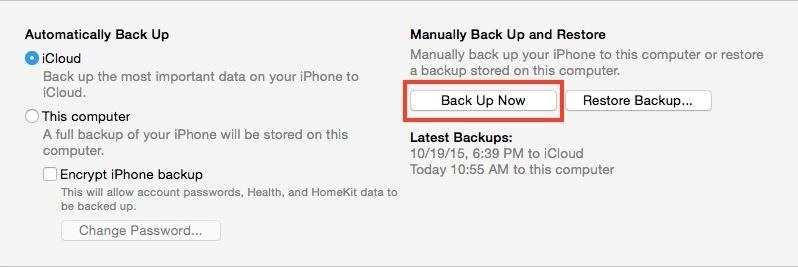
如果您不想繼續使用電纜,請確保在備份首選項下的選項中選中了「通過Wi-Fi與此iPhone同步」。 然後,只要將iPhone接通電源並連接到Mac或Windows PC所在的同一Wi-Fi網路,計算機就會自動同步您選擇的內容。
另外,如果要簡化備份iPhone的過程,可以啟用一項功能,以便每次將設備連接到Mac時都自動備份iPhone。 為此,向下滾動到「摘要」屏幕的底部,然後單擊「連接此iPhone時自動同步」選項。
步驟6:管理備份(可選)
您的計算機可能沒有無限的存儲空間,因此您擁有的iPhone備份可能比您浪費硬碟驅動器上的空間還要多。 在iTunes中,您可以刪除舊的或重複的備份。
在iTunes打開的情況下,單擊「 iTunes」或「編輯」,然後選擇「首選項」。 接下來,選擇「設備」選項卡,您將看到所有設備備份的列表。 每次備份都會顯示設備的名稱,因此希望能夠告訴您iPad或iPod touch備份中的iPhone,以及舊iPhone備份中的新iPhone。 還列出了每個備份的上次備份的日期和時間。
如果您在備份旁邊看到一個鎖定圖標,則意味著該文件已存檔(有關下一步的更多信息)或已加密貨幣。 要刪除備份,請單擊備份,然後單擊「刪除備份」,然後在出現的彈出窗口中單擊「刪除」。 您也可以右鍵單擊備份,然後從那裡選擇「刪除」。
步驟7:存檔備份(可選)
在大多數情況下,默認情況下,iTunes僅在計算機上保留iPhone的單個備份。 每當創建新備份時,上一個都會被覆蓋,但是您可以更改備份設置以將其保存在計算機上,以防萬一您想使用較舊的備份還原設備。
這樣做的最明顯原因是,如果您要加入iOS Beta,因為您無法從Beta備份還原到iOS的最後一個穩定版本-您需要從運行的最後一個穩定版本進行備份。
返回「首選項」中的「設備」選項卡,右鍵單擊要保存的備份,然後選擇「存檔」以鎖定備份並進行備份,以免將來的備份覆蓋該備份。 備份名稱旁邊的鎖定圖標表示備份已存檔。
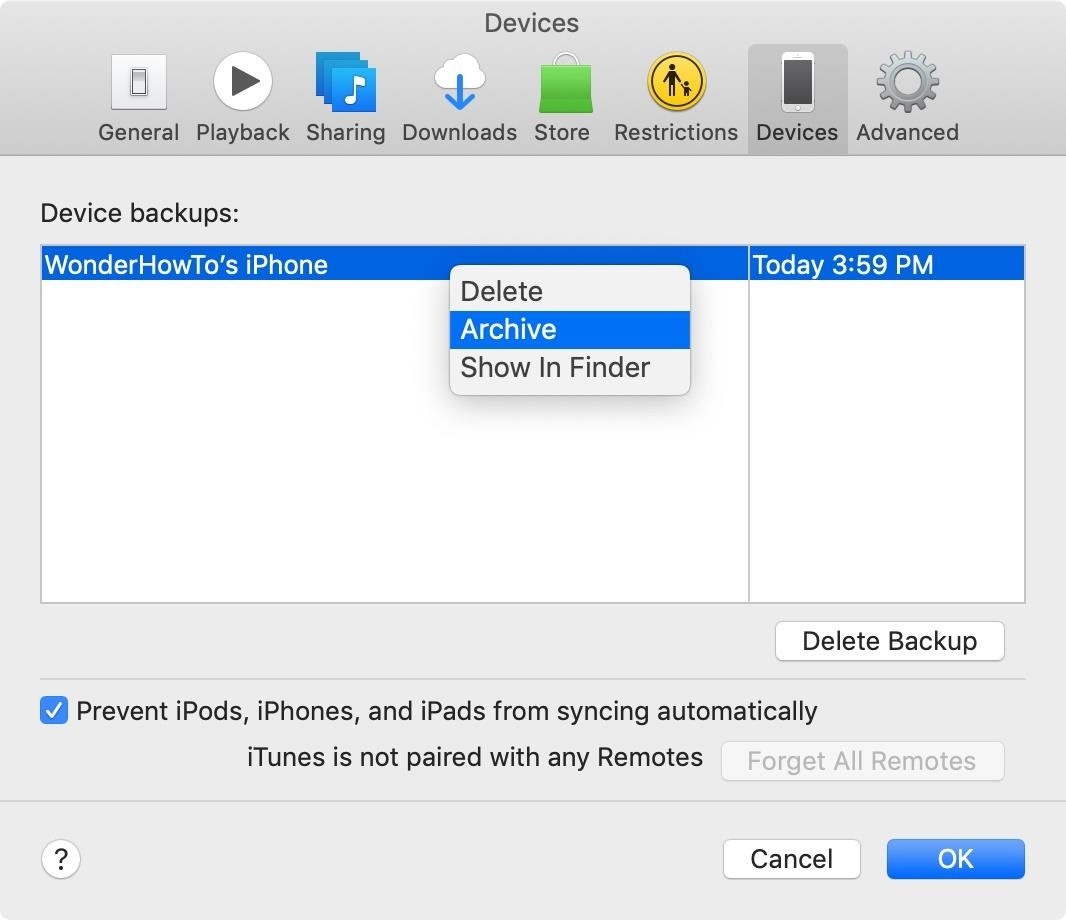
iTunes備份值得解決
兩種備份方法都有其優點。 儘管iTunes使您可以保存更多內容而無需給蘋果提供描述密鑰,但它不像iCloud備份那樣提供移動便利。 此外,使用iCloud可以使您能夠在iOS設備上還原已刪除的內容。 但是,由於您不僅限於僅使用一種方法,因此請同時使用這兩種方法以確保始終得到滿足。
蓋爾(Neil Gonzalez)/ Gadget被黑s的封面照片和屏幕截圖

